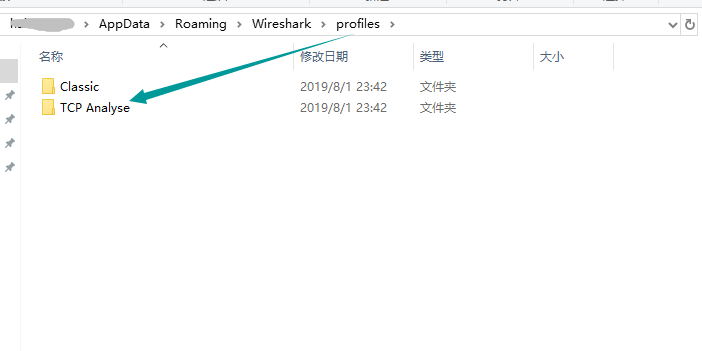类似windows操作系统,或其他常用软件一样,Wireshark可以根据用户的喜好,创建并设置自己喜欢的个性化环境。通过不同的个性化设置环境,提高不同场景的分析速度和效率,更加精准的得到分析结果。本节我们讲解如何创建个性化环境,包括抓包过滤器、显示过滤器、时间和列显示顺序、协议顺序、颜色配置等等内容。
创建个性化配置
右键单击状态栏配置:Default,能够看到个性化配置文件的管理。
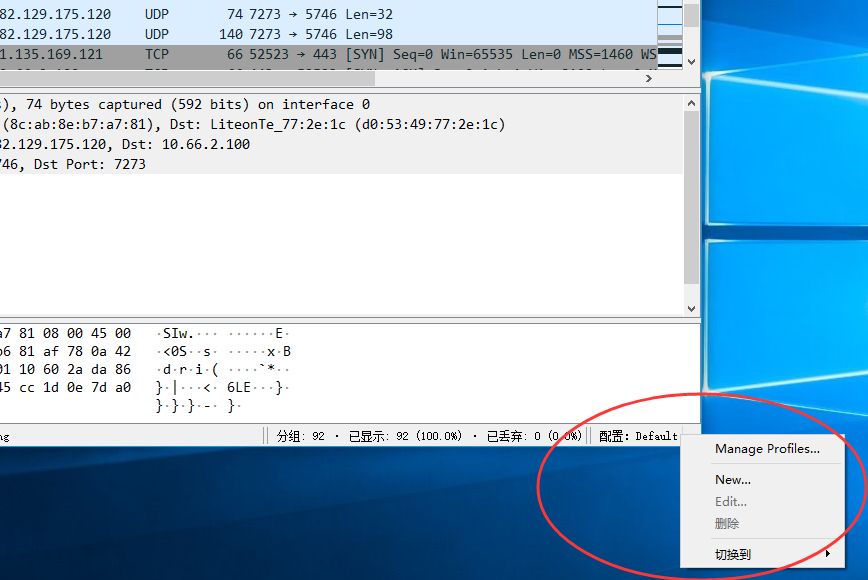
点击New,新增一个配置文件,如下图。

例如,在这里创建一个名称为TCP Analyse的个性化环境。
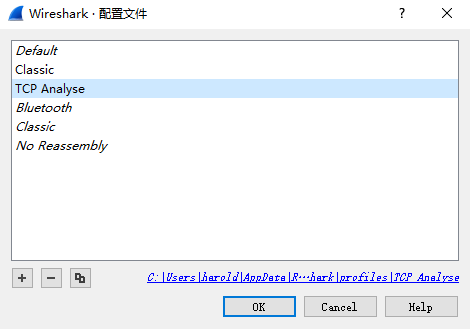
点击OK,Wireshark会自动使用当前选择的环境配置文件。
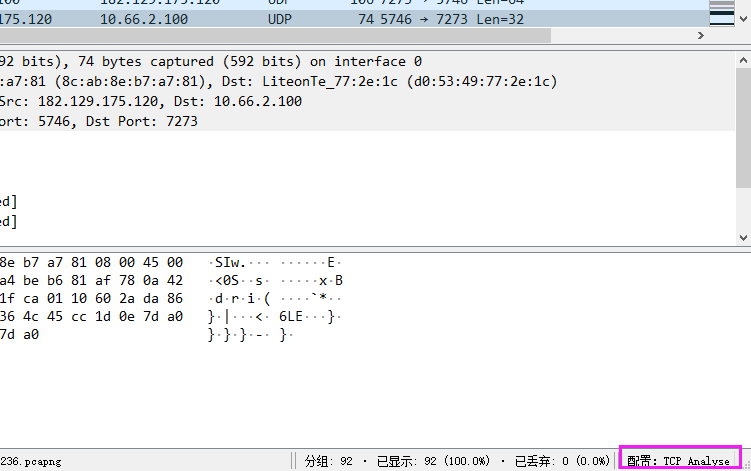
这时候,你可以自定义所有能定义的内容,如果你不知道如何定义,请参考之前的相关文章,《网络分析系列之九_Wireshark基础设置(一)》和《网络分析系列之十_Wireshark基础设置(二)》。
由于当前采用的配置环境为TCP Analyse,所以,所有的个性化设置,都会保存在这个配置文件中。
使用相同的方法,定义更多适合自己的个性化分析环境。
如何使用个性化配置文件
使用个性化配置文件的方法很简介,左键点击状态栏配置,就会列出最近使用的几个个性化环境名称,点击即可切换到对应的配置环境,此操作立即生效。
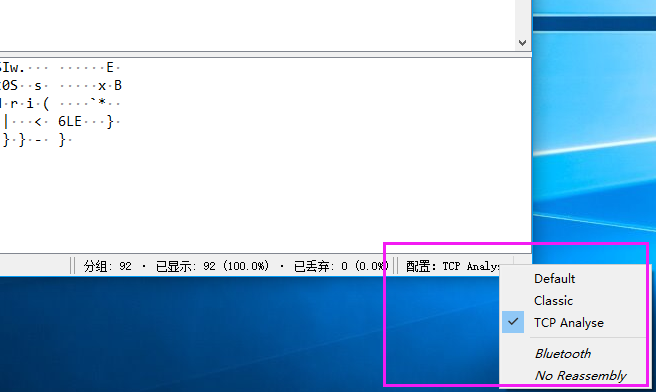
如果个性化配置名称较多,左键点击的时候没有列出,你也可以选择右键,从切换到下拉菜单中选择要使用的配置环境。
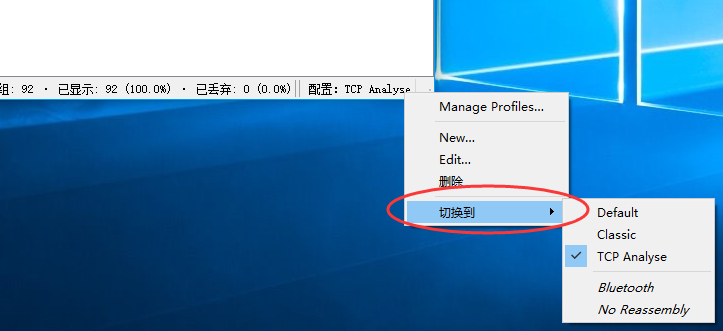
如何导出和导入个性化文件
如果你善于创建个性化工作环境,那么导出导入工作就显得很重要,因为你一定会在新的环境中,想要轻松的使用到你之前习惯使用的分析环境。当然,你也可以将自己定义的个性化环境共享给你的朋友或同事,与他们分享数据包分析的乐趣。
个性化配置文件在C:\Users\用户名\AppData\Roaming\Wireshark\profiles下,拷贝这个目录中的文件到新的一台机器对应的目录,重新打开Wireshark即可生效。